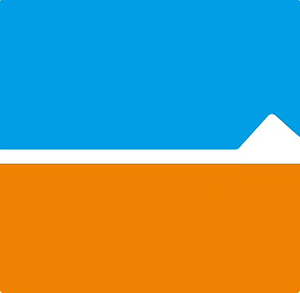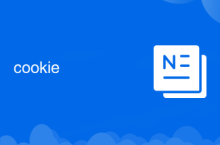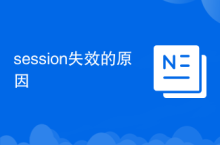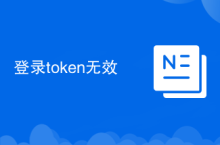首先清除异常Cookie可解决网页加载与登录问题,进入设置中隐私和安全选项清除所有时间的Cookie及其他网站数据;其次通过网站权限管理调整Cookie存储权限,可阻止第三方或始终阻止Cookie并设置白名单;再者可手动查看特定网站的Cookie信息,删除无关条目但保留包含session或token的关键数据;最后在多设备环境下登录微软账户后开启同步功能,并选择同步Cookie以实现跨设备状态延续,提升便利性与安全性。
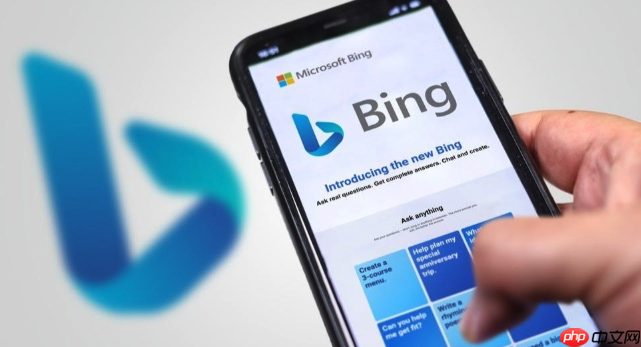
如果您在使用Bing浏览器时遇到网页加载异常、登录状态丢失或隐私泄露问题,可能是由于Cookie数据异常或设置不当所致。以下是针对Bing浏览器中Cookie管理的具体操作方法:
一、清除Bing浏览器中的Cookie
清除Cookie可以解决因缓存数据冲突导致的网站登录失败或页面显示错误问题。通过手动清除,可精准移除不良数据。
1、打开Bing浏览器,点击右上角的三个点图标,进入“设置”选项。
2、在设置菜单中选择“隐私和安全”,然后点击“清除浏览数据”。
3、在弹出的窗口中,时间范围选择“所有时间”,确保覆盖全部记录。
4、勾选“Cookie及其他网站数据”选项,取消其他不需要清除的项目。
5、点击“立即清除”按钮,等待系统完成清理过程。
二、设置Cookie的存储权限
通过调整Cookie权限,可以控制网站是否能够保存数据到本地,从而提升隐私保护级别。
1、进入Bing浏览器的“设置”界面,点击“隐私和安全”下的“网站权限”。
2、找到“Cookie及其他网站数据”选项并点击进入。
3、选择“阻止第三方Cookie”模式,可在不影响常用功能的前提下限制跟踪行为。
4、如需更严格控制,可启用“始终阻止Cookie”功能,但可能导致部分网站无法正常使用。
5、可通过“添加”按钮,在“允许”列表中加入可信网站,实现白名单管理。
三、手动管理特定网站的Cookie
对于某些需要长期保持登录状态的网站,可单独查看和管理其Cookie信息,避免误删重要数据。
1、在地址栏输入目标网站并打开页面后,点击左侧锁形图标或站点信息标志。
2、选择“查看网站信息”或“Cookie”选项,进入该站点的数据管理界面。
3、展开Cookie列表,可查看当前存储的所有键值对信息。
4、对不需要的条目,点击右侧删除按钮进行移除。
5、若要保留关键会话信息,请勿删除包含“session”或“token”的Cookie条目。
四、启用Cookie同步功能
在多设备环境下,开启Cookie同步可实现登录状态跨设备延续,提高使用便利性。
1、确保已使用微软账户登录Bing浏览器主程序。
2、进入“设置”中的“个人资料”部分,开启“同步”开关。
3、在同步内容选项中,勾选“Cookie”和“其他站点数据”。
4、等待后台自动完成数据上传与匹配,后续在其他设备登录相同账户即可继承状态。
5、为保障安全,建议仅在可信设备上启用Cookie同步。
以上就是Bing浏览器怎么管理Cookie_Bing浏览器Cookie清除与设置技巧的详细内容,更多请关注php中文网其它相关文章!

每个人都需要一台速度更快、更稳定的 PC。随着时间的推移,垃圾文件、旧注册表数据和不必要的后台进程会占用资源并降低性能。幸运的是,许多工具可以让 Windows 保持平稳运行。